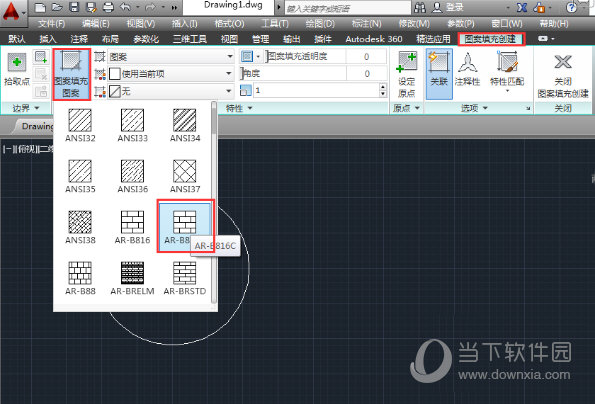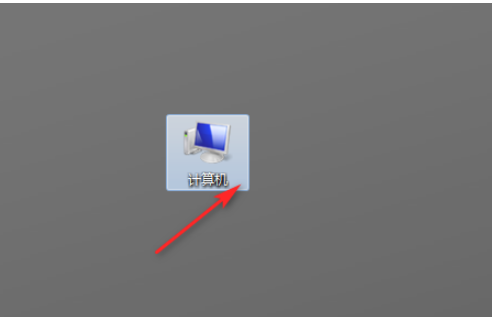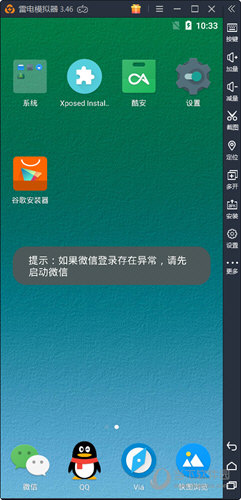Win10本地连接不见了怎么恢复?Win10找不到本地连接怎么办?下载
Win10本地连接不见了怎么恢复?最近有用户询问这个问题,连接网络的时候发现本地连接没有了,不知道怎么回事,有没有简单的方法可以恢复呢?针对这一问题,知识兔带来了详细的解决方法,操作简单,分享给大家,一起看看吧。
Win10找不到本地连接怎么办?
方法一:
1、按【Win】键,或点击左下角的【开始菜单】,在打开的菜单项中,点击电源按钮上方的齿轮状图标,这个就是【设置(Win+i)】;
2、Windows 设置窗口中,搜索框可以用来查找设置,知识兔也可以直接点击【网络和Internet】;
3、网络和 Internet主页设置窗口中,点击左侧的【状态】,在右侧状态下,就可以找到【网络重置】了;
4、网络重置,会有段说明:这将删除所有网络适配器然后知识兔重新安装它们,并将其他网络组建设回为原始设置。确定没问题后,再点击【立即重置】即可;
5、知识兔点击后,系统会弹出确实要重置网络设置吗?提示界面,点击【是】,会删除当前电脑中所有网络设备的驱动,然后知识兔重新安装;
注:如果知识兔因为Win10的网络重置,导致上不了网,知识兔可以在进行网络重置前,先准备好可以离线安装的网卡驱动(驱动总裁),以便在网络重置失败后进行安装。
方法二:
1、按【Win +S】组合键,打开搜索,输入【设备管理器】,然后知识兔点击【打开】系统给出的最佳匹配设备管理器控制面板;
2、设备管理器窗口中,展开【网络适配器】,然后知识兔找到网络设备,并点击【右键】,在打开的菜单项中,知识兔选择【属性】;
3、网络设备属性窗口,切换到【驱动程序】选项卡,点击【禁用设备】,再重新启用设备。
方法三:
1、按【Win + R】组合键,打开运行,并输入【cmd】,按【确定或回车】打开命令提示符;
2、在命令提示符窗口中,输入【netsh winsock reset catalog】命令,然后知识兔点击回车(简单来说netsh winsock reset命令含义是重置 Winsock 目录。如果知识兔一台机器上的 Winsock 协议配置有问题的话将会导致网络连接等问题,就需要用 netsh winsock reset 命令来重置 Winsock 目录借以恢复网络);
3、在命令提示符窗口中,输入【netsh int ip reset reset.log】命令,然后知识兔点击回车(netsh 命令重置 TCP/IP协议,使其恢复到初次安装操作系统时的状态),最后重启计算机即可。
方法四:sfc
命令提示符中,输入并按回车执行【sfc /scannow】 命令,该命令主要是用来修复系统文件的,不管是系统文件缺失,或损坏都可以修复。
sfc包括有以下命令:
sfc /scannow:扫描所有受保护系统文件的完整性,并尽可能修复有问题的文件。
sfc /verifyonly:扫描所有受保护系统文件的完整性,不会执行修复操作。
sfc /scanfile:扫描引用的文件的完整性,如果知识兔找到问题,则修复文件(需指定完整路径)。
sfc /verifyfile:验证带有完整路径的文件的完整性,但不会执行修复操作。
sfc /offbootdir:对于脱机修复,指定脱机启动目录的位置。
sfc /offwindir:对于脱机修复,指定脱机Windows目录的位置。
sfc /logfile:对于脱机修复,通过指定日志文件路径选择性地启用记录。
dism
命令提示符中,输入并按回车执行【DISM /Online /Cleanup-Image /CheckHealth】命令,该命令可以用来修复Windows系统镜像、安装程序、恢复程序和PE系统。
初始化
1、命令提示符中,输入并按回车执行【systemreset -cleanpc】命令,知识兔可以唤起系统重置;
2、全新启动,这将删除所有应用和程序,但 Windows 标配的那些应用和程序除外。你的制造商安装的所有 Microsoft Store 应用也将保留。你的个人文件和一些 Windows 设置将保留。
下载仅供下载体验和测试学习,不得商用和正当使用。


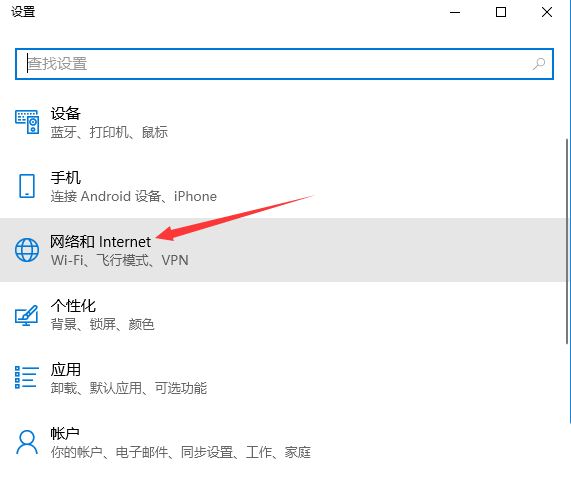
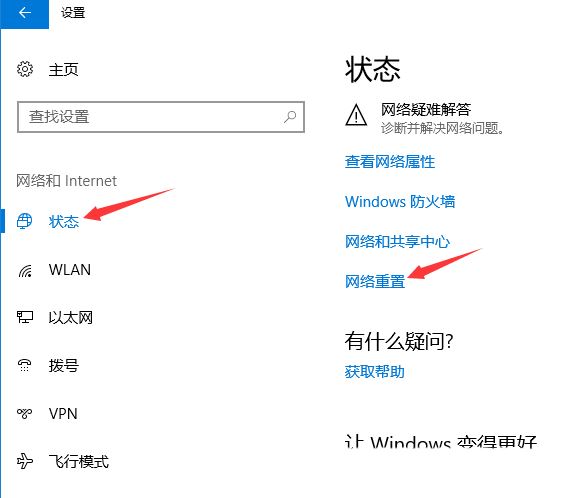
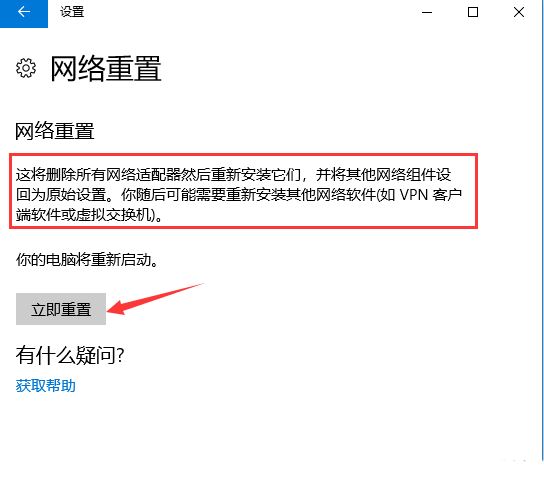
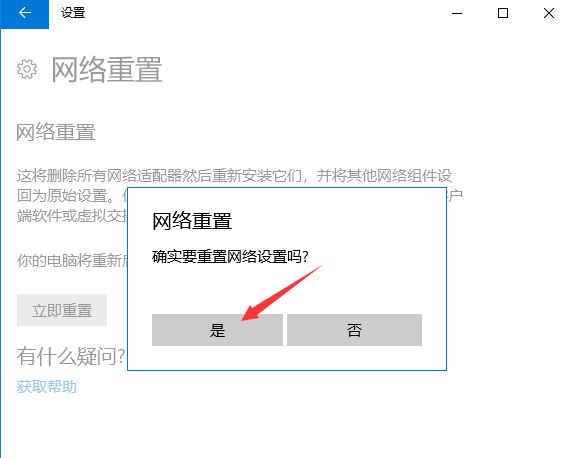
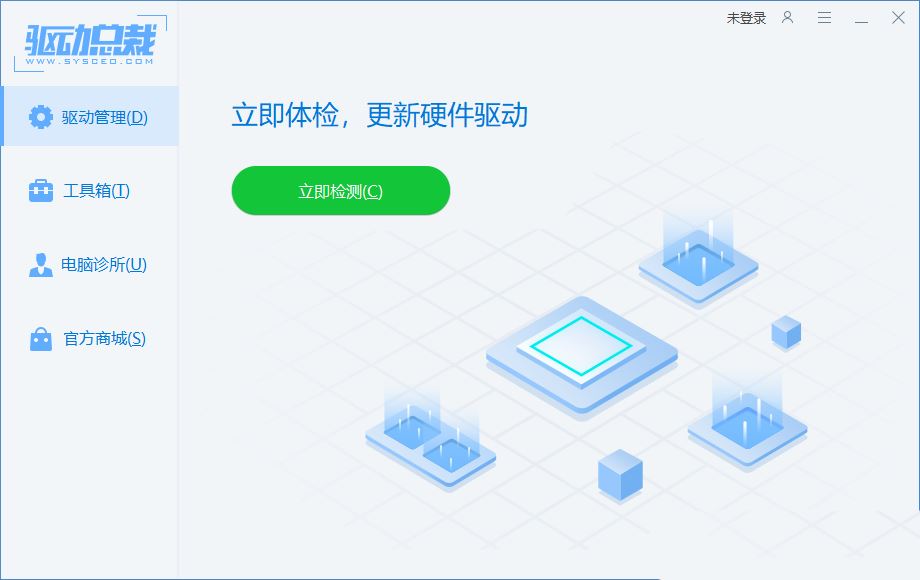
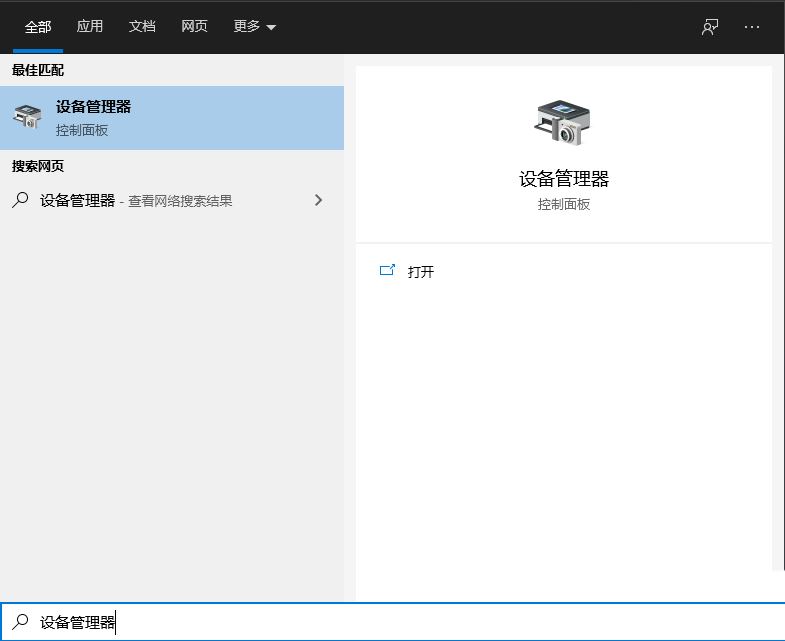
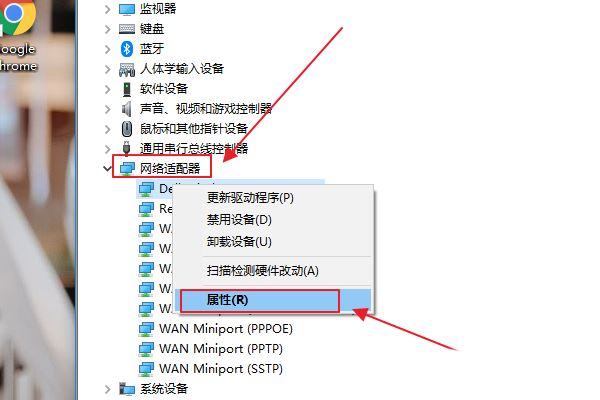
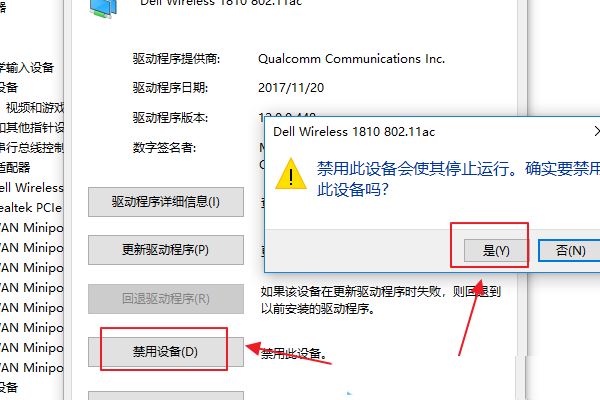
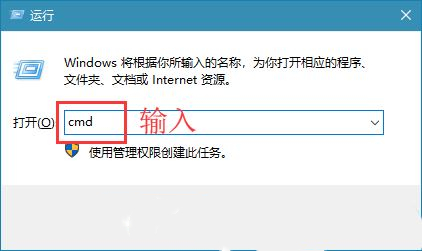
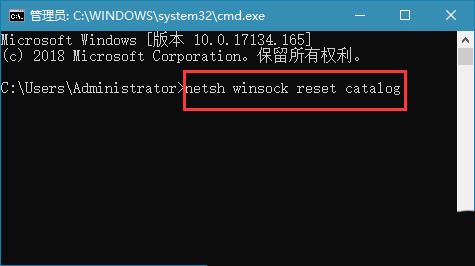
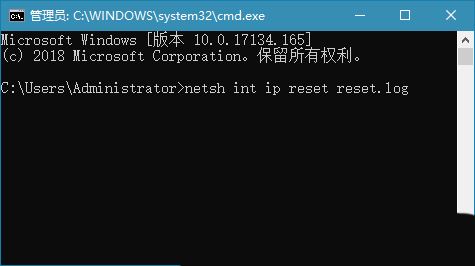
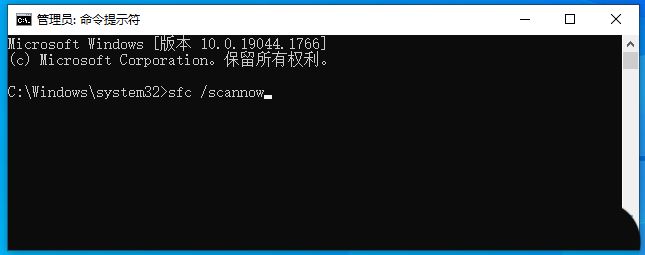
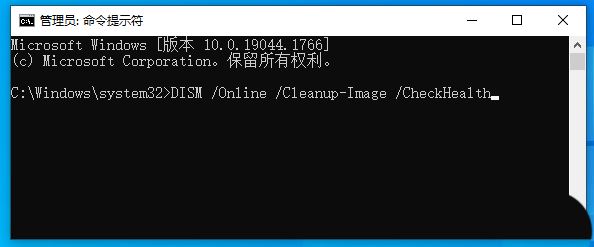
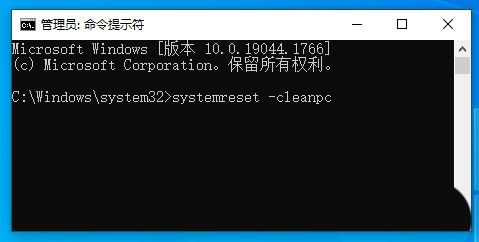
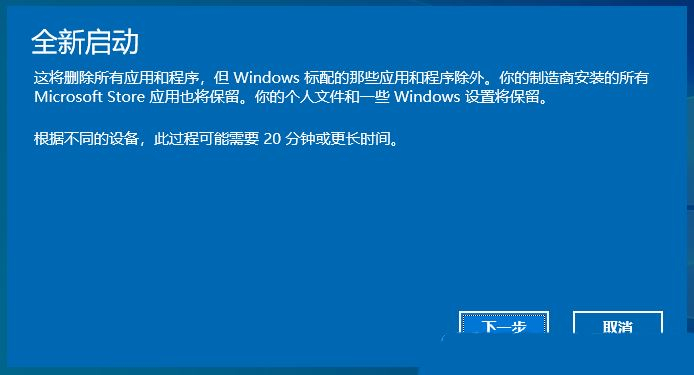

![PICS3D 2020破解版[免加密]_Crosslight PICS3D 2020(含破解补丁)](/d/p156/2-220420222641552.jpg)